デフォルト・マッピングの生成
デフォルト・マッピングを生成するには:
- ホーム・ページで「アプリケーション」、 「構成」の順にクリックします。
- 「構成」画面で、「TAR自動化」を選択します。
初めて表示したときには、UIは空です。
注:
「TAR自動化帳簿残高」で作業するには、「TAR自動化」画面で「TAR自動化帳簿残高」タブを選択する必要があります。デフォルト・マッピングの生成を参照してください - 「メンバーのラベルの表示形式」でディメンション・メンバーを表示するプリファレンスを設定します。一般プリファレンスの設定を参照してください。
- 「TAR自動化」または「TAR自動化帳簿残高」フォームで、「POV」の「勘定科目」をクリックして「メンバー・セレクタ」ダイアログ・ボックスを開き、必要なPOVを選択します:
- 「勘定科目」ディメンション - POVについて複数の勘定科目を選択できます。
注:
選択できる勘定科目の数に制限はありませんが、選択する勘定科目が多いほど、処理時間に対する影響が大きくなります。 - 「シナリオ」、「年」および「期間」ディメンション - それぞれについてメンバーを1つのみ選択できます。
POVの選択が検証され、次の条件ではエラーが表示されます:
- 選択したメンバーがTARF勘定科目の子ではない場合
- 選択したメンバーが基本メンバーではない場合
- 選択したメンバーに関数が追加されている場合
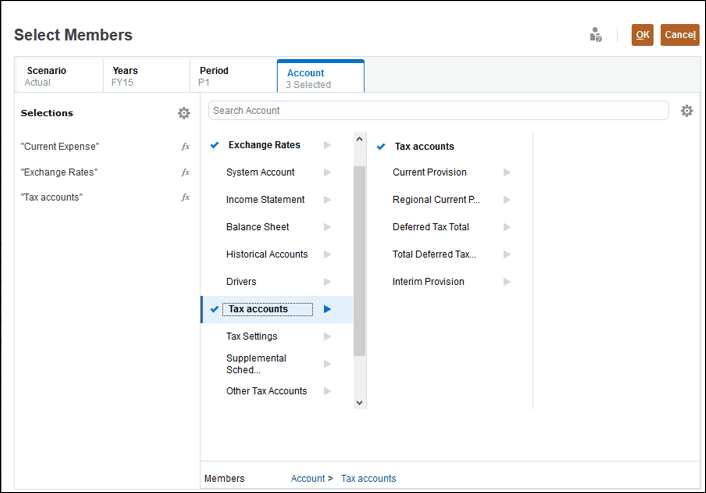
- 「勘定科目」ディメンション - POVについて複数の勘定科目を選択できます。
- 「TAR自動化」フォームにデフォルト・マッピングを表示するには、「アクション」から「デフォルト・マッピングの生成 / オーバーライド」を選択します。
注:
このオプションはTAR自動化にのみ適用され、TAR帳簿残高には適用されません。デフォルト・マッピングには、メンバー名または別名について選択した形式が表示されます。デフォルト・マッピングは、次を対象として生成されます。
- 現在選択されている勘定科目のみでなく、レベル0のTARF勘定科目すべてのデフォルト・マッピング。これには、時間がかかることがあります。
- 選択したシナリオ、年および期間の国と地域の両方
注:
期末残高(帳簿上) (b)行は、「TAR自動化」フォームでは読取り専用ですが、管轄なし行を使用して「TAR自動化帳簿残高」から編集できます。
- カスタム・マッピングの生成に進みます。